OTT explique - Qu'est-ce que le transfert de port et à quoi sert-il?
La plupart des gens vivent leur vie sans avoir aucune idée de ce que le portage est et ce qu'il peut faire pour eux. J'ai récemment acheté une caméra IP Foscam qui se connecte à mon réseau sans fil et enregistre tout sur mon périphérique Synology NAS (stockage en réseau). Ce qui est cool à propos d'une caméra IP, c'est que vous pouvez voir la caméra de l'extérieur de votre réseau local, dire quand vous quittez la maison pour deux semaines de vacances et que vous voulez vérifier les choses.
Vous pourriez dépenser des centaines ou même des milliers de dollars à embaucher une entreprise pour installer des caméras et tout mettre en place pour vous ou vous pourriez dépenser 70 $ sur Amazon pour une caméra et le faire vous-même! J'ai été agréablement surpris par mon achat et la configuration relativement facile qui est nécessaire. Malheureusement, si vous ne connaissez rien à la redirection de port, vous ne pourrez pas le faire vous-même.
Dans cet article, je vais vous expliquer ce que le transfert de port est et comment vous pouvez l'utiliser pour accéder à vos périphériques locaux comme les appareils photo, les périphériques NAS, les imprimantes, etc de l'extérieur de votre réseau domestique ou professionnel local. Une fois que vous savez comment transférer un port, vous pouvez configurer le bureau à distance et accéder à votre ordinateur depuis n'importe où.
Avant d'aborder la redirection de port, vous devez d'abord comprendre un peu ce que fait un routeur sur votre réseau local.
Internet, routeur et NAT

La plupart des réseaux domestiques sont comme l'image ci-dessus: vous avez vos appareils comme un smartphone, une tablette, un ordinateur, une télévision, etc. connectés directement ou sans fil à votre routeur, qui est connecté à Internet. Cependant, si vous y réfléchissez, vous n'avez qu'une adresse IP pour votre connexion, qui est unique sur Internet, alors comment tous ces périphériques se connectent-ils et n'utilisent qu'une seule adresse?
C'est là que votre routeur entre en jeu. Votre routeur permet essentiellement aux périphériques de votre réseau local de communiquer avec des périphériques sur Internet via NAT (Network Address Translation). Alors, qu'est-ce que NAT? Je ne vais pas entrer dans les détails super dans ce post, mais fondamentalement, toutes les adresses IP sur votre réseau local sont des adresses privées ou réservées . Cela signifie qu'ils ne peuvent être utilisés que dans des réseaux privés. Exemple d'adresses privées: 10.xxx, 192.xxx, etc.
Chaque périphérique de votre réseau se voit attribuer une adresse privée par le routeur via un service appelé DHCP. Il s'agit essentiellement d'un protocole réseau qui configure les périphériques sur le réseau avec des adresses afin qu'ils puissent communiquer les uns avec les autres.
Donc, c'est un côté ou une interface à votre routeur. La deuxième interface se connecte à Internet. Sur cette interface, votre routeur dispose d'une adresse IP attribuée par votre FAI, qui est unique. Cela ressemble à quelque chose ci-dessous:
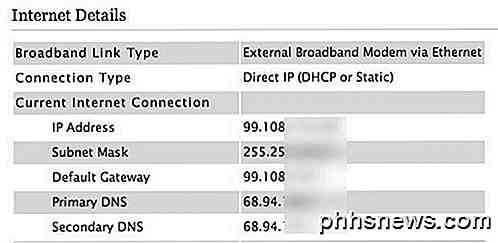
Comme vous pouvez le voir, l'adresse IP ici commence par quelque chose de complètement différent (99.108.xx). Maintenant, voici où le NAT entre en jeu. Si un ordinateur de votre réseau local tentait d'envoyer des données via Internet, il ne se passerait rien car le trafic n'est pas routable. Tout trafic provenant d'une adresse privée est supprimé sur Internet est abandonné. Donc, à la place, votre ordinateur envoie les données au routeur, qui "traduit" ces données et les envoie sur Internet. Extérieurement, il semble qu'un ordinateur avec une adresse IP envoie toutes les données même si plusieurs ordinateurs et périphériques sont derrière le routeur.
Pour expliquer un peu plus, disons qu'un ordinateur à l'intérieur de votre réseau veut se connecter à un ordinateur sur Internet, c'est-à-dire se connecter à Google.com depuis votre navigateur Web. Cette requête est transmise au routeur, qui est la passerelle par défaut. Si vous exécutez la configuration IP pour votre ordinateur, vous verrez une ligne appelée Default Gateway ou Router. La passerelle par défaut est l'endroit où les données sont envoyées lorsque l'adresse IP ne correspond à rien localement.
Maintenant, le routeur prend ces données et change l'adresse source de l'adresse IP privée locale en adresse IP publique du routeur. Il fait également une entrée dans la table NAT que cet ordinateur a fait une demande sur un port particulier pour cette ressource Internet. Lorsque le serveur externe répond, il renvoie les données au routeur. Le routeur vérifiera alors avec sa table et verra quel ordinateur a initié cette connexion. Il transmettra ensuite ces données au port sur l'ordinateur local qui l'a demandé.
Port Forwarding
Donc, cela fonctionne très bien pour la navigation sur le Web et l'envoi de courriels, etc, car ceux-ci sont prédéfinis dans les clients de messagerie et les navigateurs Web et son trafic sortant. Par exemple, le trafic HTTP passe toujours par le port 80. Cela est défini par l'IANA et tout le monde doit le suivre. SMTP, qui est utilisé pour l'envoi de courrier électronique, utilise le port 25 par défaut. Cependant, que se passe-t-il lorsque quelqu'un essaie de se connecter à votre routeur à partir d'Internet sur le port 80, par exemple?
Par défaut, si vous n'avez pas de configuration de redirection de port et que votre pare-feu est activé, cette connexion sera simplement interrompue. Si vous souhaitez exécuter un serveur Web sur votre réseau local, vous devez transférer le trafic entrant sur le port 80 vers l'adresse IP locale de l'ordinateur exécutant le serveur Web. Un autre exemple serait si vous utilisez un serveur de jeu sur votre réseau local et que vous voulez que d'autres amis puissent participer. Un serveur de jeu peut accepter de nouvelles connexions sur le port 55202, ce qui signifie que vous devez transférer les données dans le port 55202 sur votre routeur à l'adresse IP du serveur de jeu sur votre réseau local. Une caméra IP peut utiliser un port comme 5000 pour les connexions entrantes.
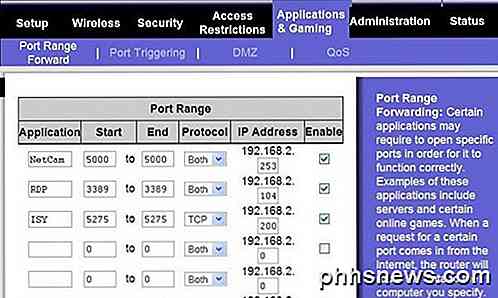
Comme vous pouvez le voir ci-dessus, le transfert d'un port n'est pas si compliqué. Vous lui donnez un nom (NetCam, RDP, etc.), puis lui dites les numéros de port de début et de fin. Habituellement, ces deux sont les mêmes. Cela signifie que les données arrivant sur le port 5000 à l'extérieur du réseau seront dirigées vers le port 5000 sur l'ordinateur local de votre réseau. Une fois que vous avez choisi les numéros de ports, il vous suffit de taper l'adresse IP de l'appareil qui va recevoir des données sur ce numéro de port.
Si vous ne pouvez pas comprendre comment le faire sur votre routeur, vous pouvez lire mon post précédent sur la façon de transférer les ports en utilisant un logiciel gratuit appelé Simple Port Forwarding.
Complications
Si c'était si facile, tout le monde le ferait, n'est-ce pas? Il y a une raison pour laquelle c'est un peu difficile à mettre en place correctement. La principale raison est que votre adresse IP publique unique attribuée à votre connexion Internet à la maison change constamment! Donc, si vous essayez de vous connecter depuis l'extérieur du réseau, cela peut fonctionner une ou deux fois, mais il cessera de fonctionner une fois l'adresse IP publique modifiée.
C'est ici que vous devez configurer le DNS dynamique. Cela vous permettra de créer un nom de domaine unique qui est automatiquement mis à jour avec l'adresse IP actuelle de votre connexion Internet via un outil que vous devez télécharger et installer sur un ordinateur à l'intérieur du réseau. Vous pouvez en savoir plus sur la configuration du DNS dynamique sur un post précédent sur OTT.
L'autre problème est la sécurité. Par défaut, votre routeur est le seul périphérique exposé à Internet. Une fois que vous commencez à transférer des ports, ces ordinateurs sont désormais vulnérables aux attaques provenant d'Internet sur ce numéro de port. Il y a beaucoup de pirates informatiques qui analysent régulièrement les ordinateurs sur Internet à la recherche de ports ouverts sur les ordinateurs. Vous devez donc faire attention aux ports que vous ouvrez. C'est toujours une bonne idée de choisir un port au-dessus de 1024. En fait, beaucoup de FAI n'autoriseront même pas le trafic entrant sur les ports comme 80 à cause du spam et des pirates.
Lors de la configuration de mon Foscam, j'ai dû changer le port de 80 à quelque chose dans la gamme 8000 afin de pouvoir me connecter. Je me suis également assuré que je mets un mot de passe pour qu'aucun individu fouineur qui arrive à trouver ce port ouvert sur mon adresse IP ne puisse soudainement voir ce qui se passe dans ma maison sans au moins connaître le mot de passe.
J'espère que cet article vous rendra plus à l'aise avec le concept de redirection de port et comment vous pouvez l'utiliser pour accéder aux périphériques de votre réseau local depuis n'importe où dans le monde. Prendre plaisir!

Comment insérer la page X de Y dans un en-tête ou un pied de page dans Word
Nous vous avons montré comment ajouter "Page X de Y" à un en-tête de grand tableur dans Excel . La même chose peut être faite dans Word pour les documents plus longs. C'est un peu différent que dans Excel, alors lisez la suite pour savoir comment. CONNEXE: Comment insérer la page X de Y dans un en-tête ou un pied de page dans Excel Il y a deux façons d'ajouter de Y "à un en-tête ou un pied de page dans Word.

Désactivation du point d'accès Wi-Fi public sur votre routeur Comcast Xfinity
Si vous disposez d'une connexion Internet Comcast Xfinity et que vous louez votre modem câble auprès de Comcast, il héberge probablement un public Réseau Wi-Fi auquel les passants peuvent se connecter. Si vous n'aimez pas cela, vous pouvez désactiver ce réseau "xfinitywifi" Comment fonctionne le hotspot Wi-Fi Xfinity?



